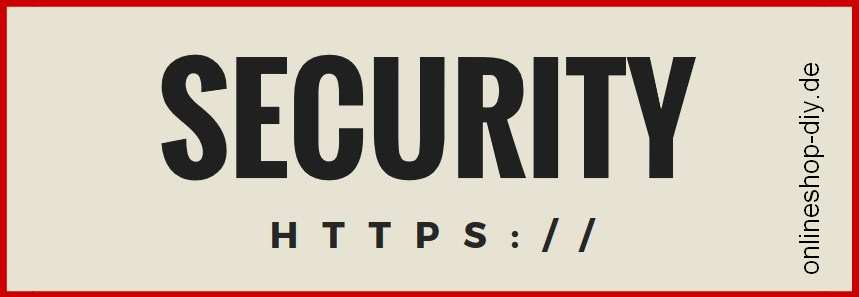
Lange hatte ich mich darum gedrückt, aber jetzt wird auch Onlineshop-DIY verschlüsselt ausgeliefert, sprich mit SSL-Zertifikat und HTTPS-Adresse. Die einzelnen Schritte:
Inhalt
Datenbank und Dateien sichern
Bei der Umstellung von HTTP auf HTTPS kann viel schief gehen. Ob alles funktioniert, hängt auch von deinem Provider ab. Also sichere vorher deine WordPress-Installation – die Dateien (einschließlich der HT-Access-Datei) und die Datenbank.
Zertifikat beim Provider aktivieren
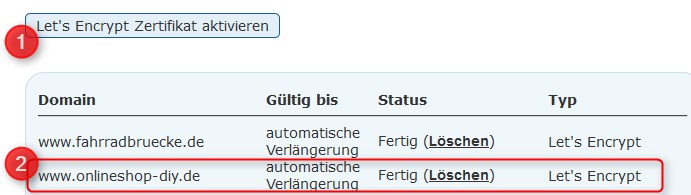
Das SSL-Zertifikat erhältst du über deinen Provider. Wenn du Glück hast, ist eine kostenloses Zertifikat in deinem Hosting-Paket enthalten, beispielsweise vom kostenlosen Anbieter Let’s Encrypt.
In WordPress auf https umstellen

Nach der Umstellung im Kundencenter des Providers musst du ein bisschen warten. Ist das Zertifikat zugeordnet, gehen ins WordPress-Backend zu Einstellungen > Allgemein und ersetze deine http-URL durch eine https-URL.
Im Browser testen
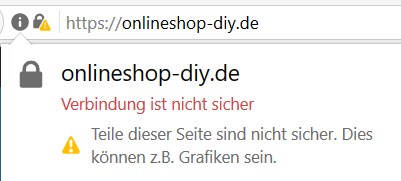
Teste deine Seite im Browser. Nun wird sie zwar unter https aufgerufen, doch WordPress verwendet absolute Pfadangaben (z.B. für die Mediathek). Die sind jetzt natürlich noch falsch. Nun kommt ein Plugin ins Spiel: Better Search Replace.
Better Search Replace installieren
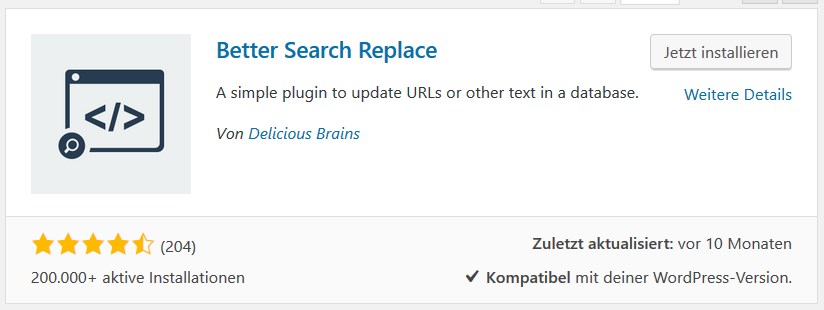
Das Plugin Better Search Replace installierst du ganz normal über das Backend.
Better Search Replace öffnen
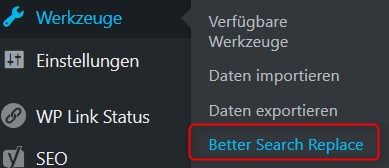
Aktiviere das Plugin und öffne es über Werkzeuge > Better Search Replace.
HTTP durch HTTPS ersetzen

Jetzt ersetze wie im Bild deine alte durch deine neue URL. Starte vorher einen Probelauf über das Kästchen gnaz unten in Better Search Replace. Und vergiss nicht, alle Tabellen auszuwählen!
Tabellen auswählen / Suchen und Ersetzen starten

Probelauf ok? Dann starte das Suchen und Ersetzen.
Nochmal im Browser testen

Jetzt teste deine https-URL noch einmal im Browser. Da müsste jetzt ein grünes Schlösschen angezeigt werden. Dann gib deine alte http-URL ein? Wird automatisch auf die https-URL verwiesen, dann ist alles OK. Falls nicht, musst du die Umleitung via HT-Access erzwingen.
Die HT-Access- Datei erkennst du an der seltsamen Schreibweise. Sie heißt tatsächlich genau so: .htaccess
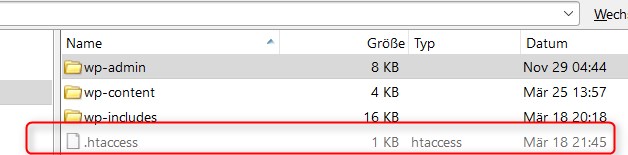
Ergänze deine HT-Access um folgenden Code:
SSL erzwingen
 Für die Bearbeitung der HT-Access verwendest du einen Editor wie Notepad++. Den Code kannst du hier 1 zu 1 herauskopieren. Du musst nichts darin ersetzen:
Für die Bearbeitung der HT-Access verwendest du einen Editor wie Notepad++. Den Code kannst du hier 1 zu 1 herauskopieren. Du musst nichts darin ersetzen:
RewriteEngine On
RewriteCond %{HTTPS} !=on
RewriteRule ^ https://%{HTTP_HOST}%{REQUEST_URI} [L,R=301]
Achtung:
- Lege vorher eine Sicherheitskopie der alten HT-ACCESS-Datei an.
- Achte darauf, nichts zu überschreiben, was vorher in der HT-Access stand!
- Hole die HT-ACCESS von der richtigen Stelle und schiebe sie auch wieder da hin: Auf die unterste Ebene deiner WordPress-Installation,
2 Antworten auf „Onlineshop-DIY auf HTTPS umgestellt“
Hallo, ich betreue eine älteres WP, bei der nur ein Teil auf https läuft, der Shop.. der Rest der Seite ist http. Weiß nicht, ob ich umstellen soll?
Hallo Günther,
es ist besser, die gesamt Installation auf https umzustellen, je früher desto besser.
Gründe:
– Höhere Sicherheit
– Besseres Ranking
– Immer mehr Browser geben Warnhinweise heraus, wenn Seiten nicht verschlüsselt sind.
– Der Mischbetrieb aus http und https könnte Probleme verursachen.
– Es ist nur eine Frage der Zeit, ab wann https für alle (WordPress-) Installationen verpflichtend wird, oder für wichtige Plugins.. Beim Stripe-Plugin ist HTTPS eine Voraussetzung.
Grüße,
Bernd Schmitt